Ανάκτηση από το Android 3e Πρόβλημα
Μέχρι στιγμής, δεν έχει δημιουργηθεί ούτε μία συσκευή που να στερείται διαφόρων ειδών κολλήσεων και παγώσεων και δεν έχει σημασία από ποια μάρκα είναι αυτή η συσκευή. Οι προγραμματιστές βελτιώνουν συνεχώς το λογισμικό και τις βελτιστοποιήσεις του με υλικό, η κατάσταση σίγουρα βελτιώνεται, αλλά δεν έχει επιλυθεί ακόμη. Για ποιους λόγους μπορεί το σύστημα ανάκτησης android 3e; Αυτοί οι λόγοι χωρίζονται σε δύο μεγάλες ομάδες – φυσική βλάβη και δυσλειτουργία λογισμικού. Στην πρώτη περίπτωση, πιθανότατα, η συσκευή θα πρέπει να μεταφερθεί σε κέντρο σέρβις, καθώς δεν θα μπορούν όλοι να επισκευάσουν το τηλέφωνο μόνοι τους. Καλύτερα – όταν το σύστημα κατέρρευσε. Γιατί είναι καλύτερα; Επειδή είναι πιο εύκολο να απαλλαγείτε από αυτή τη δυσλειτουργία και μπορείτε να το κάνετε χωρίς να πάτε στο κέντρο σέρβις. Αλλά τι γίνεται αν το τηλέφωνο έχει παγώσει εντελώς και δεν ανταποκρίνεται στις εντολές και το τηλέφωνο είναι απαραίτητο αυτήν τη στιγμή σε κατάσταση λειτουργίας. Πρέπει να γίνει επανεκκίνηση. Διαφορετικοί κατασκευαστές τηλεφώνων έχουν κάποιες διαφορές στον τρόπο αναγκαστικής επανεκκίνησης.
Μέρος 1 Τι είναι το σύστημα ανάκτησης Android 3e
Από τον Φεβρουάριο του 2017, το Android Recovery System εισήχθη στις συσκευές Android, το οποίο μπορούσε να βοηθήσει ένα άτομο να κάνει ορισμένες εργασίες μόνο με τη χρήση ενός συγκεκριμένου τρόπου λειτουργίας (απαιτείται λιγότερη ισχύς) χωρίς να εισάγει τις ρυθμίσεις. Αυτό περιλαμβάνει μη αυτόματη ενημέρωση, αφαίρεση της προσωρινής μνήμης του διαμερίσματος, επανεκκίνηση ή ακόμα και σκληρή επαναφορά του προγράμματος.
Μέρος 2 Πώς να διορθώσετε το πρόβλημα κολλήματος και παγώματος στην ‘Ανάκτηση συστήματος Android’
Επαναφορά εργοστασιακών ρυθμίσεων
Ένας ακραίος και ριζοσπαστικός τρόπος για να απαλλαγείτε από το android 3e είναι να επαναφέρετε πλήρως τις ρυθμίσεις του συστήματος. Η επαναφορά στις εργοστασιακές προεπιλογές θα διαγράψει όλες τις πληροφορίες από τη συσκευή, επομένως, εάν χρειάζεται να διατηρήσετε ορισμένες πληροφορίες, συνιστάται να δημιουργήσετε ένα αντίγραφο ασφαλείας των δεδομένων. Μπορείτε να επαναφέρετε τις ρυθμίσεις του τηλεφώνου σας απευθείας στο σύστημα μέσω των ρυθμίσεων. Αυτή η επιλογή βρίσκεται στο στοιχείο «δημιουργία αντιγράφων ασφαλείας και επαναφορά», στο οποίο θα υπάρχει ένα μόνο κουμπί. Αφού το πατήσετε, όλες οι πληροφορίες θα διαγραφούν από το τηλέφωνο και το τηλέφωνο θα εκκινήσει σε μετα-εργοστασιακή κατάσταση. Μπορείτε επίσης να κάνετε μια σκληρή επαναφορά μέσω ενός ειδικού μενού ανάκτησης, εάν για κάποιο λόγο δεν μπορείτε να την επαναφέρετε μέσω του συστήματος. Αυτό το μενού δημιουργήθηκε για τέτοιες περιπτώσεις όταν υπάρχουν προβλήματα με τη σύνδεση στο σύστημα. Για να το κάνετε αυτό, στην απενεργοποιημένη συσκευή, κρατήστε ταυτόχρονα πατημένο το πλήκτρο ‘home’, το πλήκτρο ‘power’ και το πλήκτρο αύξησης της έντασης, για ορισμένα μοντέλα συσκευών αυτός ο συνδυασμός μπορεί να διαφέρει.
Πάρτε την μπαταρία και προσπαθήστε ξανά να γυρίσετε το ακουστικό
Η αδυναμία ενός μόνιμου συστήματος να ανταποκριθεί συχνά προκαλεί το πρόβλημα. Για να απενεργοποιήσετε το τηλέφωνο, πατήστε το κουμπί λειτουργίας, βγάλτε την μπαταρία και ενεργοποιήστε ξανά την μπαταρία μετά από λίγο. Ελέγξτε αν τελικά λειτουργεί.
Ελέγξτε για να βεβαιωθείτε ότι τα κουμπιά του τηλεφώνου σας λειτουργούν σωστά
Απενεργοποιώντας τον υπολογιστή σας και πατώντας ταυτόχρονα το πλήκτρο αύξησης της έντασης ήχου + το πλήκτρο αρχικής οθόνης + το πλήκτρο ελέγχου, είναι δυνατή η εκκίνηση στην οθόνη «Ανάκτηση συστήματος Android». Ωστόσο, όταν η οθόνη μόλις πέσει σε μια περιοχή, ελέγξτε πρώτα εάν τα πλήκτρα, ιδιαίτερα το κουμπί έντασης, είναι σωστά. Το πλήκτρο έντασης επιτρέπει την επιλογή μιας από τις επιλογές στην οθόνη. Θα πρέπει να το επεξεργαστείτε πατώντας το πλήκτρο και αφήνοντάς το πολλές φορές.
Μέρος 3 Πώς να ανακτήσετε δεδομένα με ασφάλεια — χρησιμοποιώντας το λογισμικό αποκατάστασης δεδομένων DrFoneTool (Android)
Όταν παρουσιαστεί το πρόβλημα με το android 3e, το πρώτο πράγμα που πρέπει να σκεφτείτε είναι να ανακτήσετε τα δεδομένα σας από τη συσκευή και να τα αποθηκεύσετε με ασφάλεια. Μπορείτε να το κάνετε αυτό χρησιμοποιώντας υπολογιστή και λογισμικό ανάκτησης δεδομένων.
Συνιστάται ιδιαίτερα ένα εργαλείο διαχείρισης δεδομένων, το οποίο είναι ένα χρήσιμο εργαλείο για τη δημιουργία αντιγράφων ασφαλείας δεδομένων Android στον υπολογιστή καθώς και για τη δημιουργία αντιγράφων ασφαλείας δεδομένων επαναφοράς σήματος από υπολογιστή σε Android. ο Λογισμικό ανάκτησης δεδομένων DrFoneTool σας επιτρέπει να δημιουργείτε εύκολα αντίγραφα ασφαλείας και να επαναφέρετε δεδομένα τηλεφώνου ή tablet Android, όπως βίντεο, ημερολόγια, μουσική, επαφές, μηνύματα κειμένου, φωτογραφίες, πληροφορίες λίστας αναπαραγωγής, αρχεία καταγραφής κλήσεων και εφαρμογές ακόμα και όταν το τηλέφωνό σας έχει κολλήσει, ανάκτηση συστήματος android. Μην χάσετε ποτέ ξανά κατά λάθος δεδομένα σε καμία περίπτωση.

DrFoneTool – Ανάκτηση δεδομένων (Android)
1ο λογισμικό ανάκτησης δεδομένων στον κόσμο για κατεστραμμένες συσκευές Android.
- Μπορεί επίσης να χρησιμοποιηθεί για την ανάκτηση δεδομένων από κατεστραμμένες συσκευές ή συσκευές που έχουν καταστραφεί με οποιονδήποτε άλλο τρόπο, όπως αυτές που έχουν κολλήσει σε βρόχο επανεκκίνησης.
- Το υψηλότερο ποσοστό ανάκτησης στον κλάδο.
- Ανακτήστε φωτογραφίες, βίντεο, επαφές, μηνύματα, αρχεία καταγραφής κλήσεων και άλλα.
- Συμβατό με συσκευές Samsung Galaxy.
Βήμα 1. Συνδέστε το τηλέφωνό σας Android στον υπολογιστή
Συνδέστε τη συσκευή σας Android στον υπολογιστή σας και εκτελέστε το πρόγραμμα
Εκκινήστε το Android Data Recovery και επιλέξτε ‘Android Data Backup & Restore’ στην ενότητα ‘Περισσότερα εργαλεία’. Στη συνέχεια, συνδέστε τη συσκευή σας Android στον υπολογιστή σας χρησιμοποιώντας ένα καλώδιο USB. Το πρόγραμμα θα εντοπίσει σύντομα τη συσκευή. Στη συνέχεια, από την κύρια οθόνη του προγράμματος, επιλέξτε ‘Ανάκτηση δεδομένων από Android’.

Βήμα 2. Επιλέξτε τους τύπους αρχείων που θέλετε να ανακτήσετε
Το DrFoneTool Data Recovery επιλέγει ήδη όλους τους τύπους δεδομένων από προεπιλογή. Μπορείτε επίσης να επιλέξετε ποιοι τύποι δεδομένων σας αρέσουν. Για να συνεχίσετε, κάντε κλικ στο ‘Επόμενο’.
Λάβετε υπόψη ότι αυτή η δυνατότητα βοηθά μόνο στην εξαγωγή δεδομένων από ένα αποτυχημένο τηλέφωνο Android.
Βήμα 3. Επιλέξτε το σφάλμα της κατάστασης του τηλεφώνου σας.
Υπάρχουν δύο τύποι βλάβης του τηλεφώνου Android, οι οποίοι είναι το Touch δεν λειτουργεί ή δεν μπορεί να έχει πρόσβαση στο τηλέφωνο και η Μαύρη/σπασμένη οθόνη. Απλώς κάντε κλικ σε αυτό που έχετε. Τότε θα σας οδηγήσει στο επόμενο βήμα.
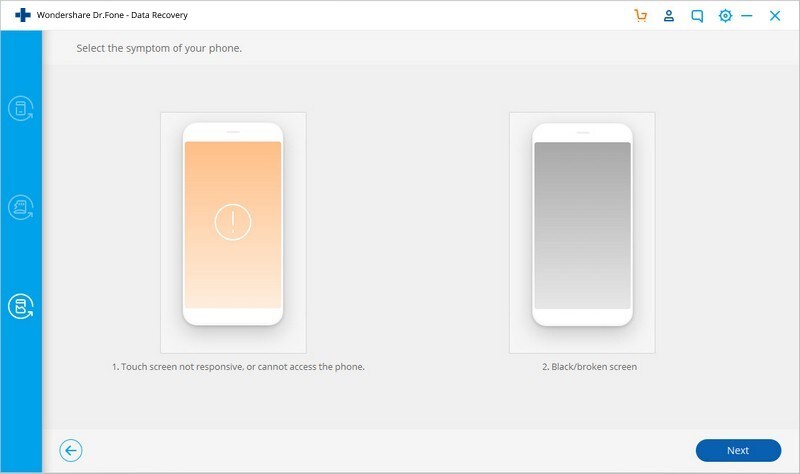
Στη συνέχεια, επιλέξτε το σωστό όνομα για το smartphone σας και το μοντέλο για το ακουστικό σας στο νέο παράθυρο. Αυτή η δυνατότητα προς το παρόν λειτουργεί μόνο με ορισμένα smartphone της Samsung σειρές Galaxy S, Galaxy Note και Galaxy Tab. Επιλέξτε «Επόμενο» για να ξεκινήσετε.
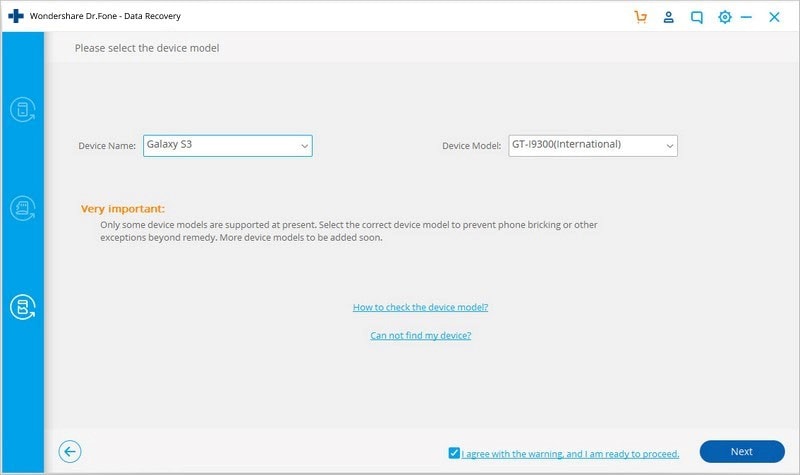
Βεβαιωθείτε ότι έχετε επιλέξει το σωστό όνομα συσκευής και μοντέλο για το κινητό σας τηλέφωνο. Τα λανθασμένα δεδομένα μπορεί να οδηγήσουν σε μπλοκάρισμα του τηλεφώνου σας ή σε άλλα λάθη. Εάν τα δεδομένα είναι σωστά, γράψτε «επιβεβαίωση» και προχωρήστε κάνοντας κλικ στο κουμπί «Επιβεβαίωση».
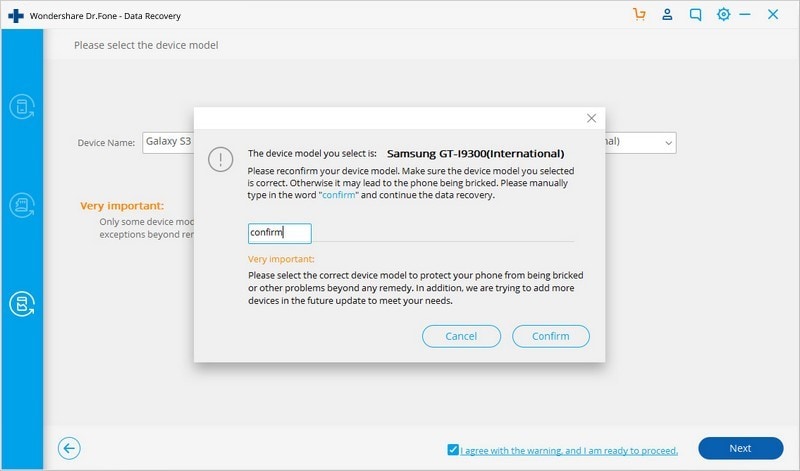
Βήμα 4. Εισαγάγετε τη λειτουργία λήψης στο τηλέφωνο Android
Τώρα, ακολουθήστε τις οδηγίες για την είσοδο στη λειτουργία λήψης του τηλεφώνου Android.
- Τερματίστε το τηλέφωνο.
- Πατήστε και κρατήστε πατημένο το πλήκτρο ‘Αρχική’, Ένταση ‘-‘ και το πλήκτρο ‘Λειτουργίας’ στο τηλέφωνο.
- Πατήστε το πλήκτρο ‘Volume +’ για να ενεργοποιήσετε τη λειτουργία λήψης.
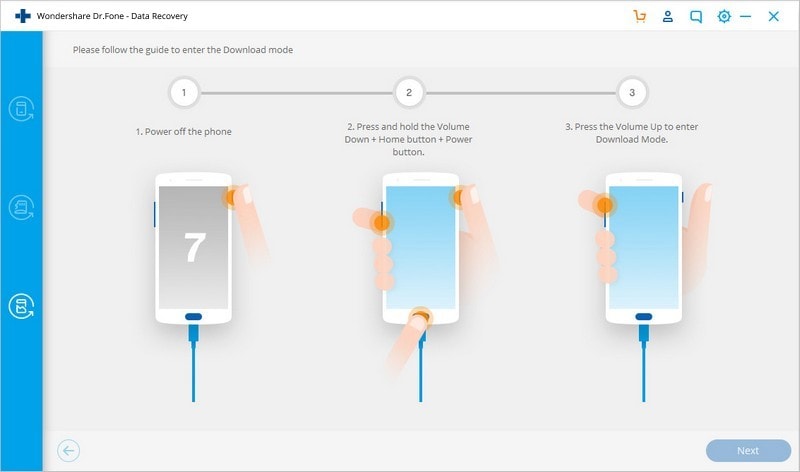
Βήμα 5. Αξιολογήστε το τηλέφωνο
Το DrFoneTool Data Recovery Software θα ξεκινήσει την ανάλυση του ακουστικού σας και θα πραγματοποιήσει λήψη του κιτ ανάκτησης, αφού ρυθμίσει το τηλέφωνο στη λειτουργία λήψης.
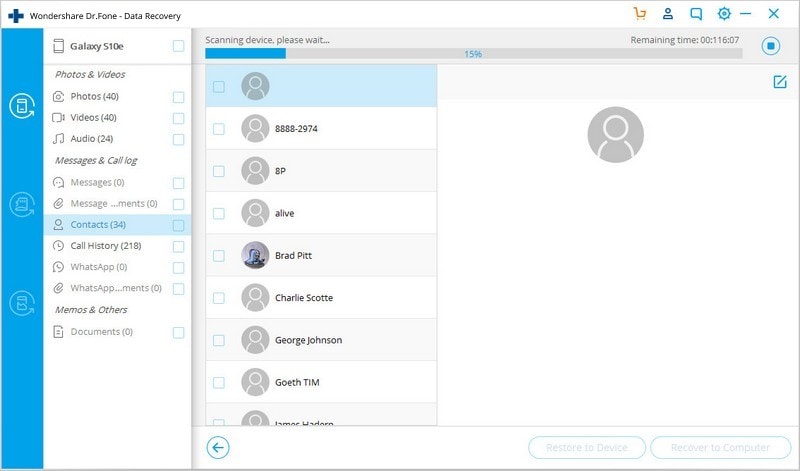
Βήμα 6. Κάντε προεπισκόπηση και ανάκτηση των δεδομένων
Η εργαλειοθήκη Android του DrFoneTool εμφανίζει όλες τις φόρμες αρχείων ανά κατηγορία μετά από διαδικασία αξιολόγησης και σάρωσης. Στη συνέχεια, θα πρέπει να επιλέξετε τα αρχεία προεπισκόπησης. Για να αποθηκεύσετε χρήσιμες πληροφορίες, επιλέξτε τα αρχεία που χρειάζεστε και κάντε κλικ στο ‘Ανάκτηση στον υπολογιστή’.
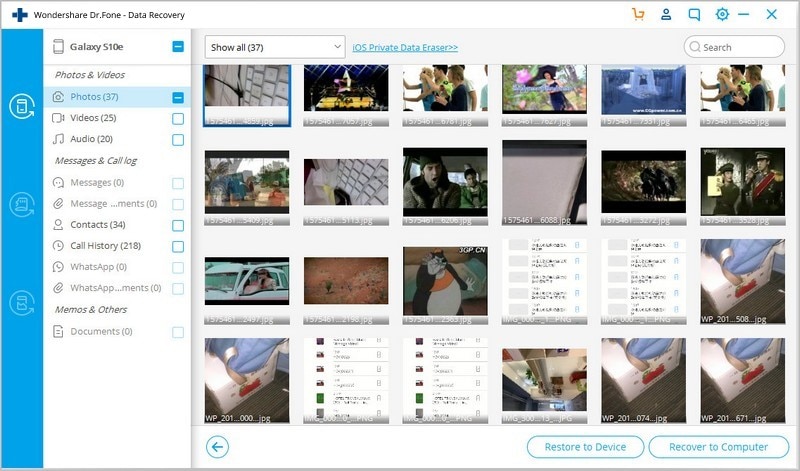
DrFoneTool Data Recovery (Android)
Αυτό το λογισμικό βοηθά τους χρήστες smartphone Android να ανησυχούν λιγότερο για απώλεια δεδομένων σε περίπτωση προβλήματος ανάκτησης του συστήματος Android. Απολαύστε τα οφέλη αυτού του εύχρηστου εργαλείου κατέβασμα από τον επίσημο ιστότοπο της Wondershare.
πρόσφατα άρθρα

